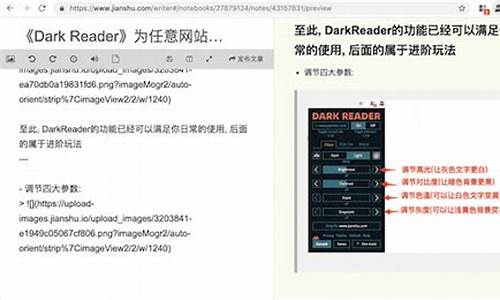win10企业版本卸载chrome(w10谷歌浏览器卸载)
硬件: Windows系统 版本: 142.6.5062.534 大小: 86.19MB 语言: 简体中文 评分: 发布: 2024-08-29 更新: 2024-10-21 厂商: 谷歌信息技术
硬件:Windows系统 版本:142.6.5062.534 大小:86.19MB 厂商: 谷歌信息技术 发布:2024-08-29 更新:2024-10-21
硬件:Windows系统 版本:142.6.5062.534 大小:86.19MB 厂商:谷歌信息技术 发布:2024-08-29 更新:2024-10-21
跳转至官网

如果您想卸载Windows 10企业版本中的Chrome浏览器,可以按照以下步骤操作:
1. 打开“设置”应用程序
在Windows 10企业版本中,点击左下角的“开始”按钮,然后选择“设置”选项。这将打开Windows的设置应用程序。
1. 进入“应用和功能”页面
在“设置”应用程序中,向下滚动并找到“应用和功能”选项。点击该选项,将打开一个包含所有已安装应用程序的列表。
1. 在应用程序列表中找到Chrome浏览器
在应用程序列表中,找到Chrome浏览器。如果您无法找到它,请确保您已经正确地卸载了它。如果没有,请尝试在设备的应用商店或其他网站上重新下载并安装Chrome浏览器。
1. 点击“卸载”按钮
一旦找到了Chrome浏览器,请单击右键并选择“卸载”选项。在弹出的提示框中,选择“卸载”以确认您的决定。请注意,这个过程可能需要一些时间来完成,具体取决于您的设备性能和安装的软件数量。
1. 删除Chrome浏览器的残留文件和数据
在卸载Chrome浏览器之后,您需要删除其残留文件和数据以确保设备的安全性和稳定性。可以通过以下方式完成:
在Windows搜索栏中输入“%localappdata%”,然后按Enter键。这将打开存储本地应用程序数据的文件夹。在这个文件夹中找到名为“Google”的子文件夹,然后将其删除。
在Windows搜索栏中输入“%programfiles%”,然后按Enter键。这将打开存储安装程序数据的文件夹。在这个文件夹中找到名为“Google”的子文件夹,然后将其删除。
在Windows搜索栏中输入“%temp%”,然后按Enter键。这将打开存储临时文件的文件夹。在这个文件夹中找到名为“Google”的子文件夹,然后将其删除。
现在,您已经成功地卸载了Windows 10企业版本中的Chrome浏览器及其残留文件和数据。需要注意的是,如果您需要重新安装Chrome浏览器,请从官方网站或应用商店下载最新版本并重新安装。